思维导图MindManager2016创建流程图的方法
MindManager2016如何新建流程图?MindManager作为思维导图软件中的专业级代表软件,有着其他思维导图软件无法媲美的项目管理以及商业相关的高级功能。在MindManager中流程图采用标准化视觉形状传达工作流程中的不同元素,比如进度、决策、文档和数据输入/输出,可以使用模板或现有流程图创建空白流程图作为新图表基础,下面就跟着小编一起来看看MindManager2016新建流程图的方法吧!
方法步骤:
1、从模板新建流程图
可以使用新建导图对话框中可用的模板之一创建新的流程图。
步骤一:在快速访问工具栏上,点击新建按钮,然后点击从模板,或者点击文件选项卡,然后点击新建,内置导图模板组将显示;
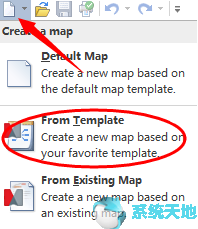
步骤二:双击需要的流程图模板,新的流程图将打开。

2、从已有流程图创建新的流程图
添加到或修改已有流程图而不修改源导图时,使用文件选项卡或快速访问工具栏中的另存为命令,以新名称保存流程图。
输入主题文本
创建主题之后,占位符主题将出现且自动选定。
1、输入新主题文本,按ENTER。
2、若要在主题文本内换行,按住SHIFT并按ENTER。
3、可以添加图像设置流程图色调,还可以使用显示/隐藏命令显示修订号和修改日期,在导图属性-统计选项卡上重置修订号。
以上就是小编和大家分享的关于MindManager2016创建流程图的具体方法了,感兴趣用户可以跟着以上步骤试一试,希望以上教程可以帮到大家,关注系统天地精彩资讯教程不间断。




